Arma 3 este un FPS militar tactic, realist, deschis. A fost dezvoltat și publicat de Bohemia Interactive. Dacă sunteți un fan al împușcătorilor adevărați, Arma 3 este un joc obligatoriu. Iată cum puteți juca Arma 3 pe computerul dvs. Linux.

Cum să funcționeze Arma 3 pe Linux
Arma 3 este un joc pentru Windows, dar funcționează excelent pe Linux. Chiar și Anti-cheat pentru multiplayer funcționează datorită actualizărilor realizate de dezvoltator pentru a sprijini Proton. Cu toate acestea, pentru a juca Arma 3 pe computerul dvs. Linux, trebuie să instalați Steam.
Instalați Steam
Pentru ca Steam să funcționeze pe Linux necesită o fereastră de terminal. Pentru a deschide o fereastră de terminal pe desktopul Linux, apăsați Ctrl + Alt + T de pe tastatură. Sau, căutați „Terminal” în meniul aplicației și lansați-l în acest fel.
Configurarea poate începe cu fereastra terminalului deschisă și gata de utilizare. Urmați instrucțiunile de instalare de mai jos pentru a obține cea mai recentă versiune a Steam care funcționează pe computer.
Ubuntu
Executați următoarea comandă de instalare apt pentru a face ca Steam să funcționeze pe sistemul dumneavoastră Ubuntu.
sudo apt install steam
Debian
Dacă sunteți pe Debian , va trebui să instalați Steam prin intermediul site-ului web oficial. Pentru a descărca cea mai recentă versiune a Steam pe computer, utilizați următoarea comandă de descărcare wget .
wget https://steamcdn-a.akamaihd.net/client/installer/steam.deb
Instalarea poate începe după descărcarea celui mai recent pachet Steam DEB pe computer. Folosind comanda dpkg de mai jos, instalați cea mai nouă versiune de Steam.
sudo dpkg -i steam.deb
Odată ce aplicația Steam este instalată, va trebui să corectați orice erori de dependență care ar fi putut apărea în timpul procesului de instalare folosind comanda apt-get install -f .
sudo apt-get install -f
Arch Linux
Pe Arch Linux , Steam este instalabil numai atunci când depozitul de software „multilib” este activat. Pentru a activa acest depozit de software, deschideți /etc/pacman.conffișierul în editorul de text preferat (ca rădăcină).
În interiorul editorului de text, căutați „multilib” și eliminați simbolul #. Asigurați-vă, de asemenea, că eliminați simbolul # din liniile de mai jos. Apoi, salvați editările și utilizați comanda pacman de mai jos.
sudo pacman -Syy
În cele din urmă, instalați Steam pe sistemul dvs. Arch Linux folosind comanda pacman .
sudo pacman -S steam
Fedora/OpenSUSE
Sunteți utilizator Fedora sau OpenSUSE Linux? Dacă da, veți putea face ca Steam să lucreze pe sistemul dvs. folosind depozitele de software incluse cu sistemul de operare. Cu toate acestea, versiunea Flatpak de Steam tinde să funcționeze mai bine, așa că vă sugerăm să urmați acele instrucțiuni.
Flatpak
Dacă doriți să utilizați versiunea Flatpak de Steam, va trebui să instalați rularea Flatpak. Pentru a configura timpul de execuție, vă rugăm să urmați ghidul nostru pe acest subiect .
După configurarea timpului de rulare Flatpak, introduceți cele două comenzi de mai jos pentru a face Steam să funcționeze.
flatpak remote-add --if-not-exists flathub https://flathub.org/repo/flathub.flatpakrepo
flatpak instalează flathub com.valvesoftware.Steam
Instalați Arma 3 pe Linux
Cu Steam instalat, lansați-l pe desktop și conectați-vă. Apoi, urmați instrucțiunile pas cu pas de mai jos pentru ca Arma 3 să funcționeze pe Linux.
Pasul 1: Găsiți meniul „Steam” din interiorul Steam și faceți clic pe el cu mouse-ul. Apoi, selectați butonul „Setări” din interiorul ferestrei. Când ați făcut clic pe butonul „Setări”, găsiți butonul „Steam Play” pentru a accesa zona Steam Play.
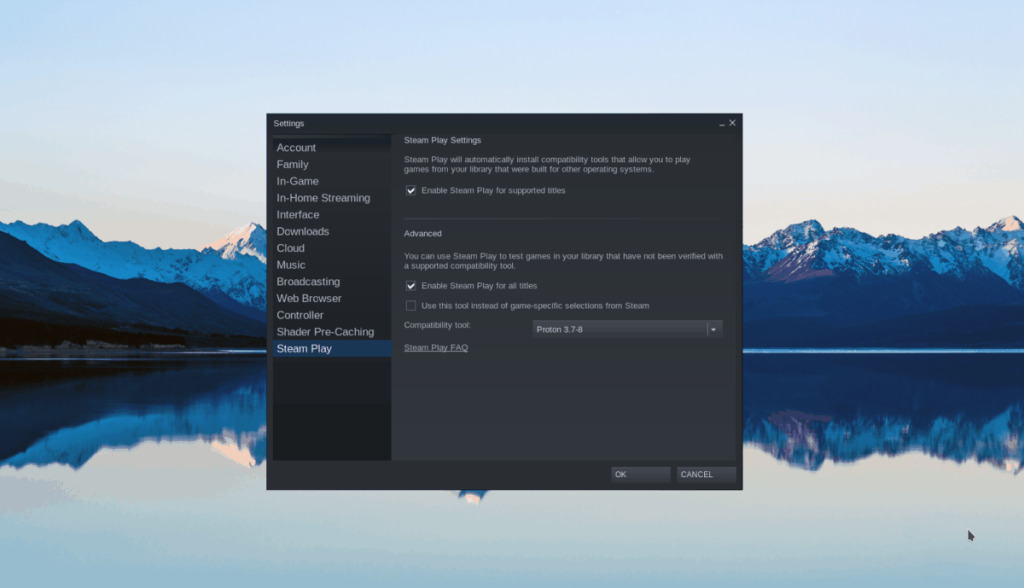
În interiorul zonei Steam, Play, bifați atât caseta „Activați Steam Play pentru titlurile acceptate”, cât și caseta „Activați Steam Play pentru toate celelalte titluri”. În cele din urmă, selectați butonul „OK” pentru a vă confirma setările.
Pasul 2: Găsiți butonul „Magazin” din interiorul Steam și selectați caseta de căutare. În interiorul casetei de căutare, tastați „Arma 3” și apăsați tasta Enter pentru a vedea rezultatele căutării.
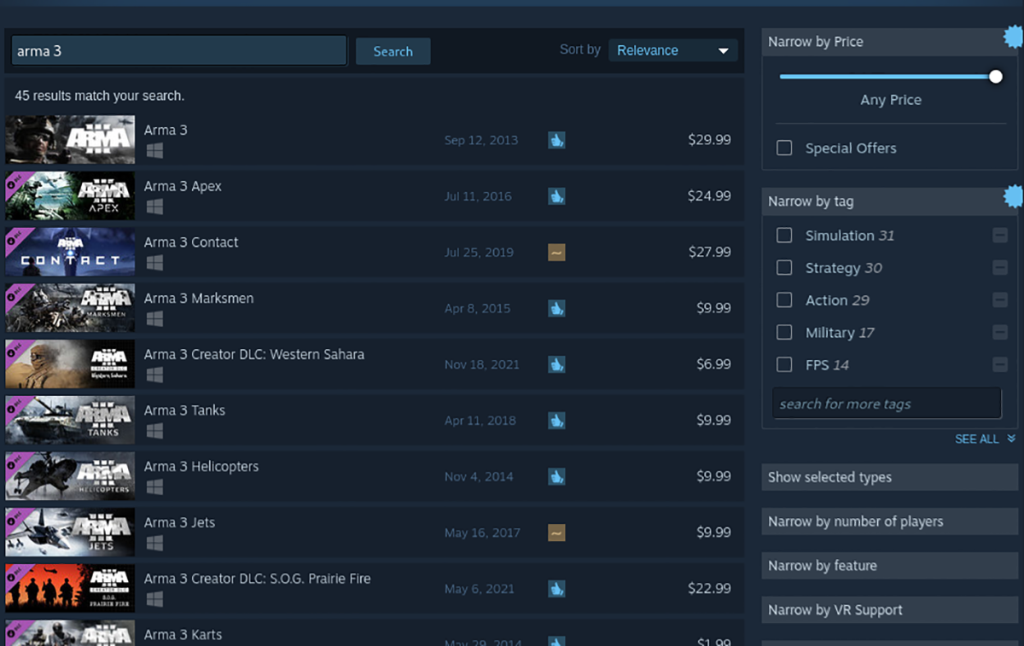
Căutați rezultatele căutării pentru „Arma 3” și faceți clic pe el pentru a accesa pagina Steam a jocului. După ce ați aterizat pe pagina Steam, găsiți butonul verde „Adăugați în coș” și faceți clic pe el cu mouse-ul.
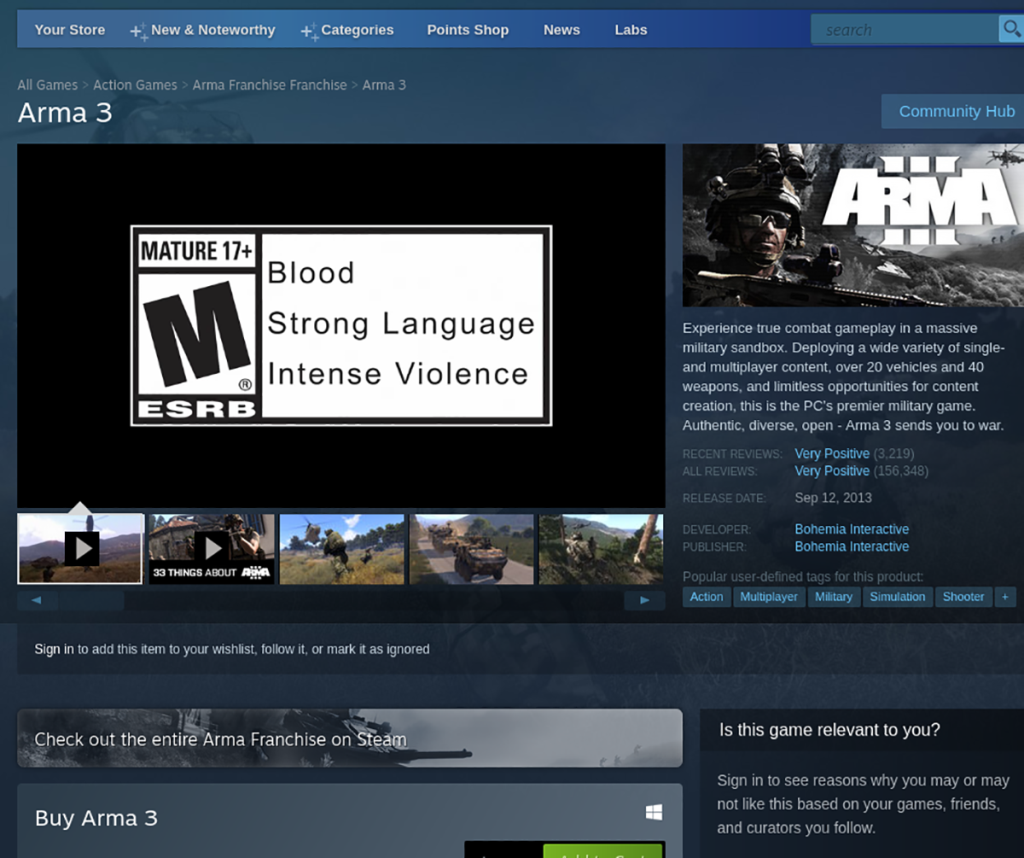
Pasul 3: După ce faceți clic pe butonul „Adăugați în coș”, găsiți coșul dvs. Steam și treceți prin achiziționarea jocului. Găsiți butonul „Bibliotecă” și selectați-l pentru a accesa biblioteca de jocuri Steam atunci când ați achiziționat jocul.
Pasul 4: În biblioteca dvs. de jocuri Steam, găsiți „Arma 3” și faceți clic pe el cu mouse-ul. Când ați selectat „Arma 3”, găsiți butonul albastru „INSTALARE” și selectați-l cu mouse-ul.
Selectarea butonului albastru „INSTALARE” va începe procesul de descărcare pentru Arma 3. Descărcarea acestui joc va dura ceva timp. Când procesul este finalizat, butonul albastru „INSTALARE” va deveni un buton verde „JOCARE”.

Selectați butonul verde „JOAȚI” pentru a porni Arma 3. Distracție plăcută!
Drivere Nvidia
Unii oameni care folosesc Nvidia pe Linux au raportat că Arma 3 nu funcționează foarte bine cu cele mai noi drivere. Pentru cele mai bune rezultate, luați în considerare să încercați o versiune mai veche a driverelor Nvidia pe computerul dvs. Linux.


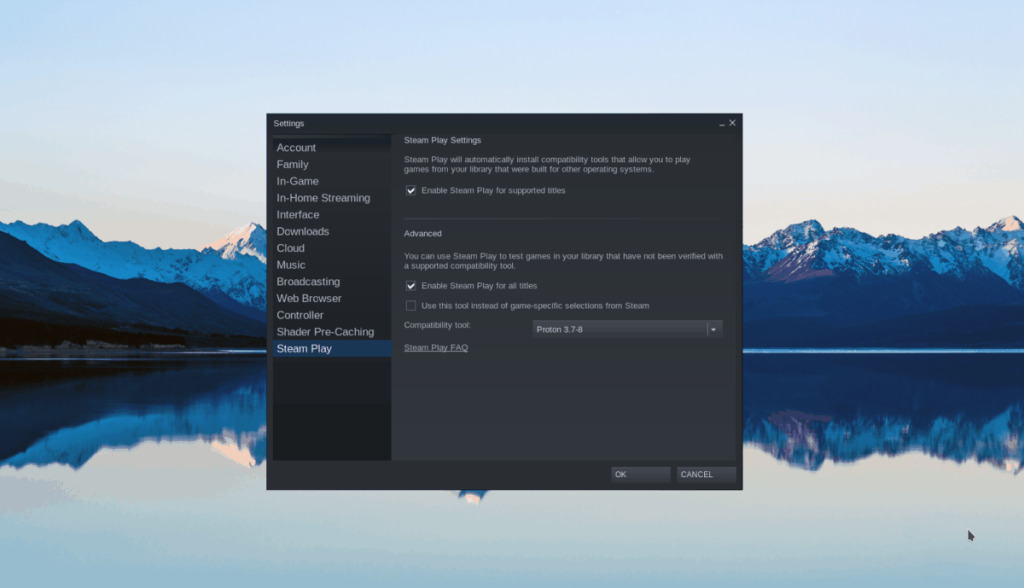
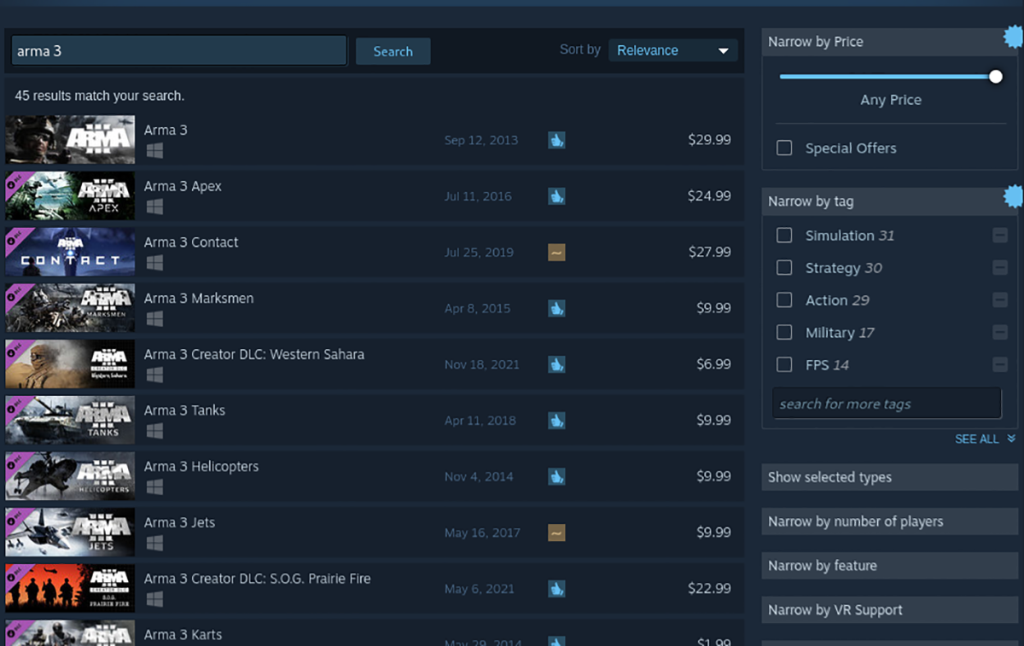
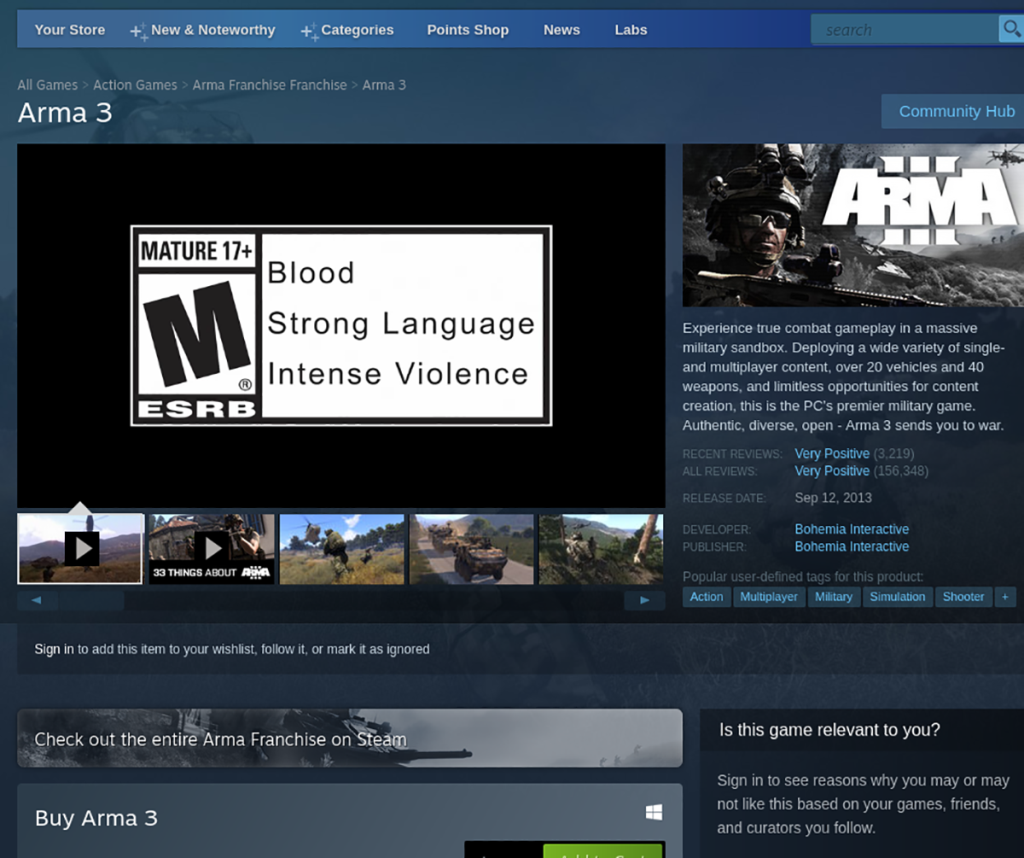




![Descarcă FlightGear Flight Simulator gratuit [Distrează-te] Descarcă FlightGear Flight Simulator gratuit [Distrează-te]](https://tips.webtech360.com/resources8/r252/image-7634-0829093738400.jpg)




